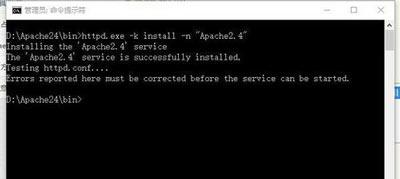時間:2017-11-17 來源:互聯網 瀏覽量:
在Win10係統上安裝Apache服務器後卻無法啟動是怎麼回事?Win10係統上的Apache服務器運行時一直提示失敗該如何解決?下麵給大家介紹具體解決方法。
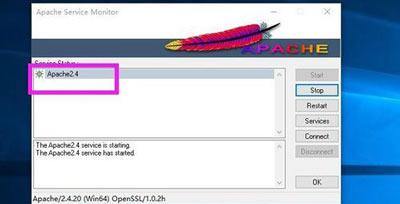
Win10係統無法啟動Apache服務器的解決方法
一、端口占用問題
1、這個是最有可能出現無法啟動的問題之一,運行CMD然後執行netstat -aon | findstr :80 ;
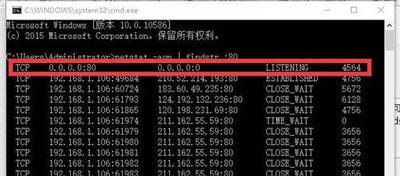
2、如果發現端口被多個占用,你可以用Win+R的方式,輸入Regedit進入注冊表,找到HKEY_LOCAL_MACHINE\SYSTEM\CurrentControlSet\services\HTTP 修改Start這一項,將其改為0。
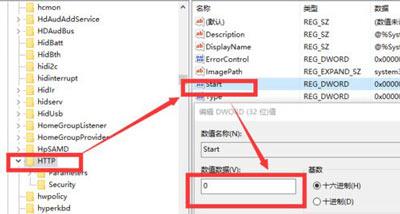
二、Apache存放路徑問題
1、通過命令行使用打開CMD定位到:[你的Apache路徑本人下載的解壓文件,然後直接解壓路徑為D:\httpd-2.4.20-x64-vc14-r2\Apache24]\bin,並在命令行內輸入httpd.exe -k install -n “Apache2.4” 回車;
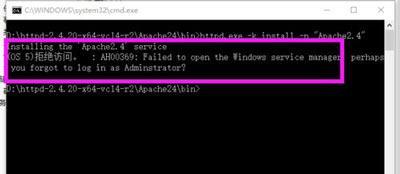
2、發現路徑提示有錯,有兩種解決辦法,把Apache24放在在根目錄下,或者去配置你的Conf文件。本文以改變路徑方式為例,將Apache24存放在D盤根目錄下;
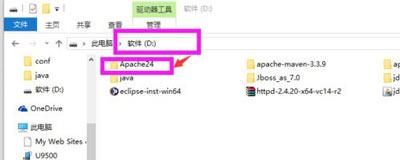
3、此時在定位到path:/bin,運行httpd.exe -k install -n “Apache2.4”即可。
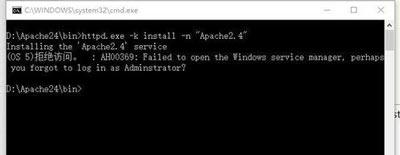
三、運行方式問題
1、通過上麵第三步我們發現提示的問題告訴我們需要以管理員的身份運行;
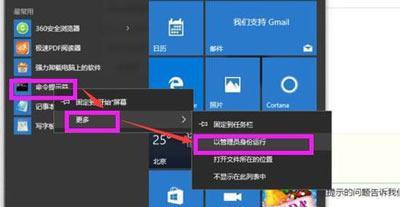
2、然後在執行上麵第三步,定位到path:/bin,運行httpd.exe -k install -n “Apache2.4”即可。